Sind Sie aus irgendeinem Grund nicht in der Lage, sich mit Ihrem Express VPN zu verbinden?
Express VPN ist in der Tat Teil der Topliste für VPN-Lösungen. Das bedeutet jedoch nicht, dass es völlig ausfallsicher und von Systemproblemen ausgenommen ist.
Da es viele Gründe dafür gibt, warum Ihr Express VPN nicht funktioniert, haben wir unten einige Möglichkeiten aufgeführt, die Sie ausprobieren können. Mit einer dieser Anleitungen wird es bestimmt wieder richtig funktionieren.
Überprüfen Sie den Status Ihrer Internetverbindung
Manchmal lassen sich unsere Probleme am besten durch die einfachsten Lösungen lösen. In diesem Fall könnte Ihre Internetverbindung instabil sein oder nicht richtig funktionieren.
Hier erfahren Sie, wie Sie überprüfen können, ob Ihre Internetverbindung ordnungsgemäß funktioniert:
- Trennen Sie die Verbindung zu Ihrem Express VPN.
- Versuchen Sie, auf eine beliebige Website zuzugreifen. Wenn Sie auf eine beliebige Website zugreifen können, dann funktioniert Ihre Internetverbindung einwandfrei. Sie können mit der nächsten Anleitung fortfahren.
- Wenn Sie nicht auf eine Website zugreifen können, müssen Sie Ihre Internetverbindung reparieren.
Für Windows-Benutzer wird hier beschrieben, wie Sie Ihre Internetverbindung reparieren können:
- Trennen Sie die Verbindung zu Ihrem Express VPN.
- Gehen Sie zur “Systemsteuerung”
- Klicken Sie auf “Netzwerk und Internet”
- Klicken Sie auf “Netzwerk- und Freigabecenter”
- Klicken Sie auf “Adaptereinstellungen ändern”
- Klicken Sie mit der rechten Maustaste auf die aktive Verbindung und klicken Sie im Pop-up-Dialogfeld auf “Eigenschaften”.
- Gehen Sie auf die Registerkarte “Netzwerke” und doppelklicken Sie auf “Internetprotokoll”
- Klicken Sie auf das Kästchen neben “DNS-Serveradresse automatisch beziehen”
- Klicken Sie auf “OK”.
- Überprüfen Sie den Status Ihrer Internetverbindung erneut.
Aktualisieren Sie Ihr Express VPN
Auch hier gilt, dass manche Probleme einfach nach der einfachsten Lösung verlangen. Einer der Gründe, warum Ihr Express VPN nicht richtig funktioniert, könnte sein, dass Sie eine veraltete Version verwenden.
Hier erfahren Sie, wie Sie Ihr Express VPN aktualisieren können:
- Deinstallieren Sie Ihre bestehende Express VPN-App.
- Suchen Sie nach der neuesten Version und installieren Sie diese auf Ihrem Gerät.
- Starten Sie Express VPN erneut.
Deaktivieren Sie Ihr Antivirusprogramm
Ihre Antivirensoftware könnte Express VPN als unbekannte und verdächtige Drittanbieteranwendung identifiziert haben und blockiert sie. Dies könnte also ein weiterer Faktor sein, der die Fehlfunktion von Opera VPN verursacht.
So deaktivieren Sie Ihr Antivirenprogramm:
- Gehen Sie zum Hauptfenster Ihres Antivirenprogramms.
- Gehen Sie zu “Einstellungen”
- Klicken Sie auf “Deaktivieren” oder eine andere Option, um Ihr Antivirenprogramm zu deaktivieren.
- Schließen Sie das Hauptfenster Ihres Antivirenprogramms und aktualisieren Sie Ihren Desktop, damit die Änderungen wirksam werden können.
- Starten Sie Express VPN erneut.
Express VPN in die Whitelist des Antivirenprogramms aufnehmen
Sie können Express VPN in die Whitelist aufnehmen, wenn Sie Ihr Antivirenprogramm nicht deaktivieren möchten. Das bedeutet, dass Sie Express VPN in die Ausnahmeliste Ihres Antivirenprogramms aufnehmen. Damit verhindern Sie, dass Ihr Antivirenprogramm das Programm blockiert und es nicht mehr funktioniert. Die meisten Antivirenprogramme neigen dazu, unbekannte Anwendungen von Drittanbietern zu blockieren, um den Endbenutzer vor Sicherheitsbedrohungen zu schützen. Dies könnte die Ursache dafür sein, dass Ihr Express VPN nicht mehr funktioniert.
Hier erfahren Sie, wie Sie Express VPN in die Whitelist Ihres Antivirenprogramms aufnehmen können:
- Rufen Sie das Hauptfenster Ihres Antivirenprogramms auf.
- Gehen Sie zu “Einstellungen”
- Suchen Sie je nach Antivirensoftware nach der Option “Ausnahme”, “Ausschluss” oder “Whitelist” und wählen Sie diese aus.
- Fügen Sie Express VPN zu der angezeigten Liste hinzu.
- Starten Sie Express VPN erneut.
Deaktivieren Sie Ihre Windows-Firewall
Neben Ihrem Antivirenprogramm kann auch die Windows-Firewall als Teil ihrer Sicherheitsfunktionen verhindern, dass unbekannte Anwendungen von Drittanbietern funktionieren. Eine vorübergehende Deaktivierung der Windows-Firewall kann dieses Problem lösen.
So deaktivieren Sie Ihre Windows-Firewall:
- Gehen Sie unter Windows 10 zur “Systemsteuerung”
- Klicken Sie auf “System und Sicherheit”
- Klicken Sie auf “Windows Defender Firewall”
- Klicken Sie auf der linken Registerkarte “Optionen” auf “Windows Defender Firewall ein- oder ausschalten”
- Klicken Sie auf “Windows Defender Firewall deaktivieren” für die Einstellungen für private und öffentliche Netzwerke.
- Schließen Sie das Fenster “Systemsteuerung” und aktualisieren Sie Ihren Desktop, damit die Änderungen wirksam werden können.
- Starten Sie Express VPN erneut.
Entfernen Sie andere VPN-Apps auf Ihrem Gerät
Wenn Sie neben Express VPN noch eine andere VPN-App auf Ihrem Gerät installiert haben, kann es sein, dass diese im Weg ist und verhindert, dass Express VPN richtig funktioniert. Sie müssen diese anderen VPN-Apps von Ihrem Gerät entfernen.
Hier erfahren Sie, wie Sie andere auf Ihrem Gerät installierte VPN-Apps entfernen können:
- Gehen Sie zu “Einstellungen”
- Klicken Sie auf “Wi-Fi und Internet”
- Klicken Sie auf “VPN”
- Klicken Sie auf das Zahnradsymbol neben den VPN-Apps, die nicht Express VPN sind.
- Klicken Sie auf “VPN vergessen”
- Starten Sie Express VPN erneut.
Deaktivieren Sie die Akku-Optimierung Ihres Geräts
Bei einigen Android-Geräten kann das Einschalten der Batterieoptimierung dazu führen, dass die Verbindung zu Express VPN unterbrochen wird. Möglicherweise müssen Sie sie ausschalten und sehen, ob sie funktioniert.
Im Folgenden erfahren Sie, wie Sie die Batterieoptimierung für die meisten Android-Geräte deaktivieren können:
- Gehen Sie zu “Einstellungen”
- Klicken Sie auf “Apps und Benachrichtigungen”
- Klicken Sie auf “Erweitert”
- Klicken Sie auf “Spezieller App-Zugriff”
- Klicken Sie auf “Akkuoptimierung” und wählen Sie dann “Alle Apps”
- Klicken Sie auf “Express VPN”
- Klicken Sie auf “Nicht optimieren”.
- Klicken Sie auf “Fertig”
- Führen Sie Express VPN erneut aus.
Wechseln Sie zu einem anderen Protokoll
Einige Benutzer haben festgestellt, dass ein einfacher Wechsel zu einem anderen Protokoll das Problem der Fehlfunktion von Express VPN behebt.
Hier erfahren Sie, wie Sie zu einem anderen Protokoll wechseln können:
- Öffnen Sie Express VPN.
- Klicken Sie auf das Symbol “Menü”.
- Klicken Sie auf “Optionen”
- Klicken Sie auf “Protokoll”
- Wählen Sie eines der aufgelisteten Protokolle aus und klicken Sie darauf.
- Klicken Sie auf “OK”
- Führen Sie Express VPN erneut aus.
Wechseln Sie zu einem anderen VPN-Server-Standort
Die Verbindung zu einem anderen VPN-Server-Standort kann den gleichen Erfolg haben wie der Wechsel zu einem anderen Protokoll und dazu führen, dass Express VPN wieder ordnungsgemäß ausgeführt wird.
So können Sie zu einem anderen VPN-Server-Standort wechseln:
- Öffnen Sie Express VPN.
- Klicken Sie unterhalb der Schaltfläche Ein auf das Symbol mit den drei Punkten neben dem Standortanzeigefeld.
- Klicken Sie auf den von Ihnen gewählten Standort und dann auf die Schaltfläche Ein.
- Starten Sie Express VPN erneut.
Wenn Sie nach all diesen Schritten immer noch keine Verbindung zu Express VPN herstellen können, wenden Sie sich an das Support-Team. Ein Teil der von Express VPN angebotenen Dienstleistungen ist der 24/7-Live-Chat des Kundendienstes. Nutzen Sie diesen Premium-Service, damit Sie Express VPN wieder nutzen können.
We earn commissions using affiliate links.





![6 Beste VPN für iPhone & iOS ([year]) [Fix funktioniert nicht] Best VPN for iphone and ios](https://www.privateproxyguide.com/wp-content/uploads/2021/09/Best-VPN-for-iphone-and-ios-1-150x150.jpg)




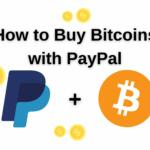

![ExpressVPN-Bewertung ([year]) [Geschwindigkeits- & Sicherheitstest] expressvpn](https://www.privateproxyguide.com/wp-content/uploads/2021/03/expressvpn-2024-150x150.jpg)
![NordVPN vs ExpressVPN ([year]) [Geschwindigkeit, Sicherheit & Streaming] nordvpn vs expressvpn](https://www.privateproxyguide.com/wp-content/uploads/2021/03/nordvpn-vs-expressvpn-150x150.jpg)